Σας ενοχλεί η λειτουργία “Μην ενοχλείτε” στο τηλέφωνό σας Pixel; Ή ίσως συνεχίζει να ενεργοποιείται χωρίς λόγο. Μην ανησυχείτε, δεν είστε οι μόνοι. Πολλοί χρήστες έχουν αντιμετωπίσει αυτό το ζήτημα στα τηλέφωνά τους Pixel, συμπεριλαμβανομένου και εμού. Σε αυτή τη δημοσίευση, θα εξηγήσουμε γιατί η λειτουργία Μην ενοχλείτε συνεχίζει να ενεργοποιείται και πώς να τη διορθώσετε στα τηλέφωνα Pixel. Ας βουτήξουμε κατευθείαν στις λύσεις.
1. Διορθώστε τη λειτουργία ύπνου
Εάν χρησιμοποιείτε τη λειτουργία ύπνου στο τηλέφωνό σας Pixel, αυτή μπορεί να είναι μία από τις βασικές αιτίες για το Do Not Disturb που ενεργοποιείται αυτόματα στο τηλέφωνό σας Pixel. Ας ρίξουμε μια ματιά στον τρόπο διόρθωσης της λειτουργίας Bedtime Mode.
1. Ανοίξτε την εφαρμογή Ρολόι στο τηλέφωνο Pixel σας.
2. Τώρα επιλέξτε την καρτέλα Bedtime (Ώρα ύπνου) στο κάτω μέρος.
3. Πατήστε την ώρα στην ενότητα Χρονοδιάγραμμα κατάκλισης.
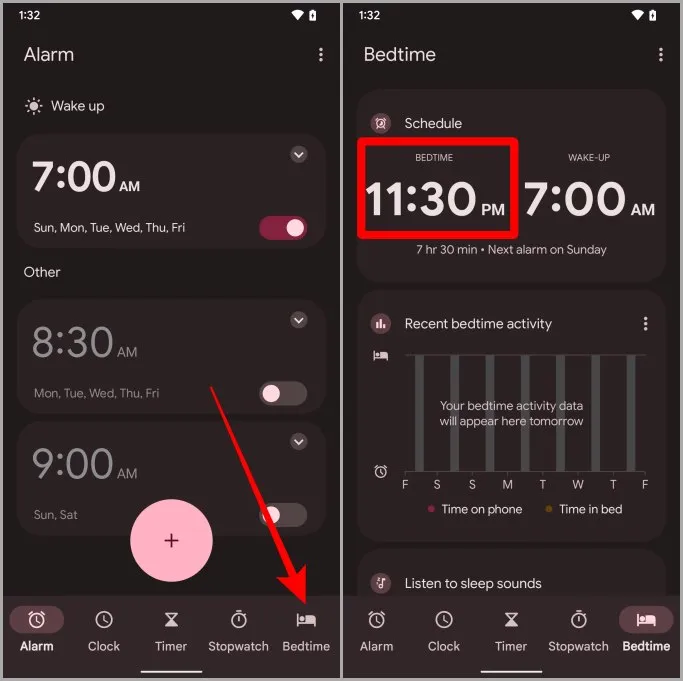
4. Πατήστε στην επιλογή Λειτουργία κατάκλισης στο κάτω μέρος για να προχωρήσετε περαιτέρω.
5. Τώρα απενεργοποιήστε τη λειτουργία Μην ενοχλείτε για τη λειτουργία Bedtime.
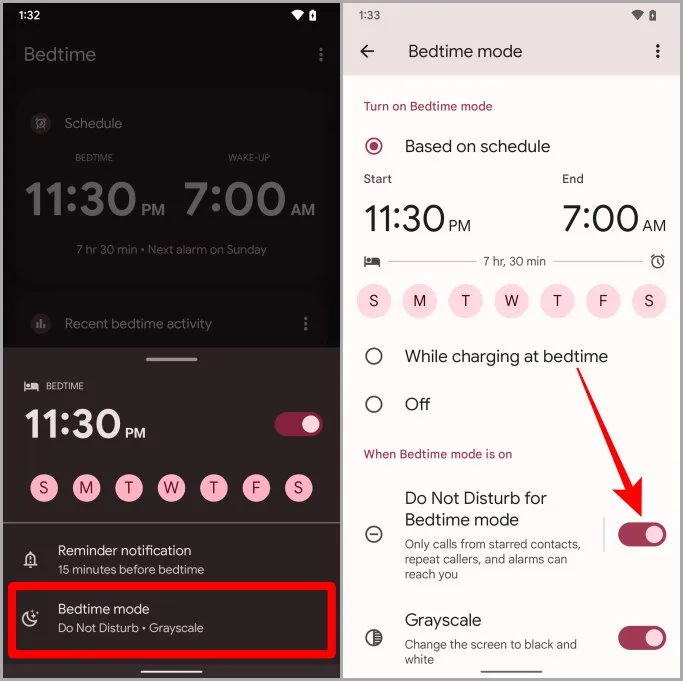
2. Απενεργοποιήστε την Αναδίπλωση για σσσς
Σε πολλούς ανθρώπους αρέσει να κρατούν τα τηλέφωνά τους γυρισμένα προς τα κάτω. Και το Pixel διαθέτει μια λειτουργία που ονομάζεται Flip to Shhh, η οποία ενεργοποιεί τη λειτουργία Μην ενοχλείτε όταν ανιχνεύει ότι το τηλέφωνο βρίσκεται με την οθόνη στραμμένη προς τα κάτω. Αν αυτό συμβαίνει σε εσάς, ας μάθουμε πώς να απενεργοποιήσετε αυτή τη ρύθμιση.
1. Ανοίξτε την εφαρμογή Τηλέφωνο στο Pixel σας.
2. Πατήστε στο μενού κεμπάπ (εικονίδιο με τρεις τελείες).
3. Τώρα πατήστε στην επιλογή Ρυθμίσεις από το μενού περιβάλλοντος.
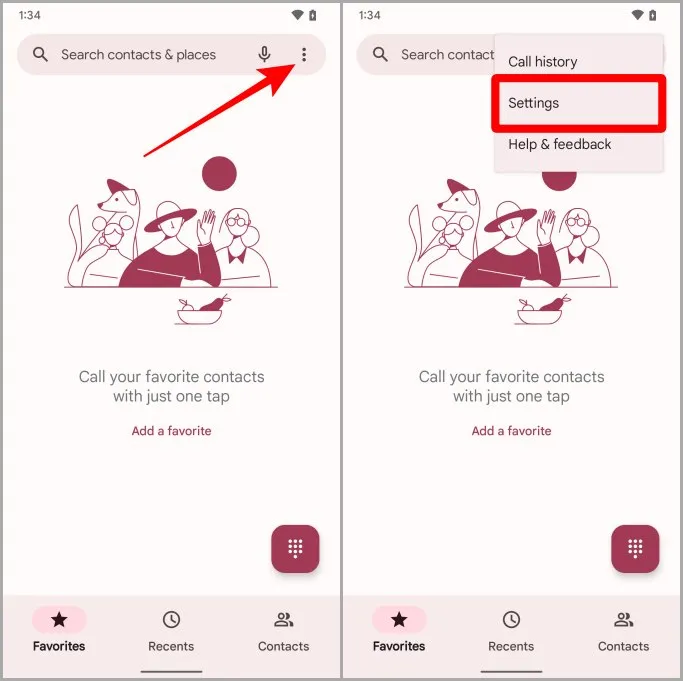
4. Μετακινηθείτε προς τα κάτω και πατήστε στο Flip to Shhh κάτω από την ενότητα για προχωρημένους.
5. Απενεργοποιήστε την εναλλαγή για τη χρήση flip to Shhh. Τώρα δεν θα ενεργοποιεί άσκοπα το Μην ενοχλείτε όταν το τηλέφωνο είναι αναποδογυρισμένο με την οθόνη στραμμένη προς το γραφείο.
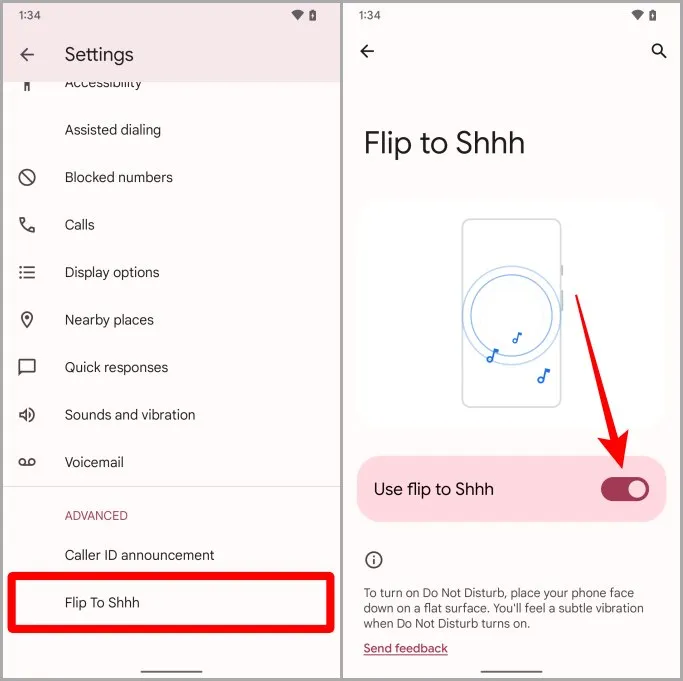
3. Ελέγξτε αν υπάρχει κάποιο ενεργό πρόγραμμα
Το Pixel προσφέρει επίσης προγράμματα Μην ενοχλείτε στους χρήστες του. Με τη βοήθεια αυτών των χρονοδιαγραμμάτων, μπορείτε να αυτοματοποιήσετε τη λειτουργία Μην ενοχλείτε. Μερικές φορές ένα χρονοδιάγραμμα μπορεί επίσης να είναι ο ένοχος για το ότι η λειτουργία Μην ενοχλείτε συνεχίζει να ενεργοποιεί το τηλέφωνο Pixel. Σε αυτή την περίπτωση, ας ρίξουμε μια ματιά στο πώς να απενεργοποιήσετε οριστικά αυτά τα χρονοδιαγράμματα.
1. Ανοίξτε την εφαρμογή Ρυθμίσεις στο τηλέφωνο Pixel σας.
2. Πατήστε στην επιλογή Ψηφιακή ευημερία & γονικός έλεγχος.
3. Τώρα πατήστε στην επιλογή Μην ενοχλείτε.
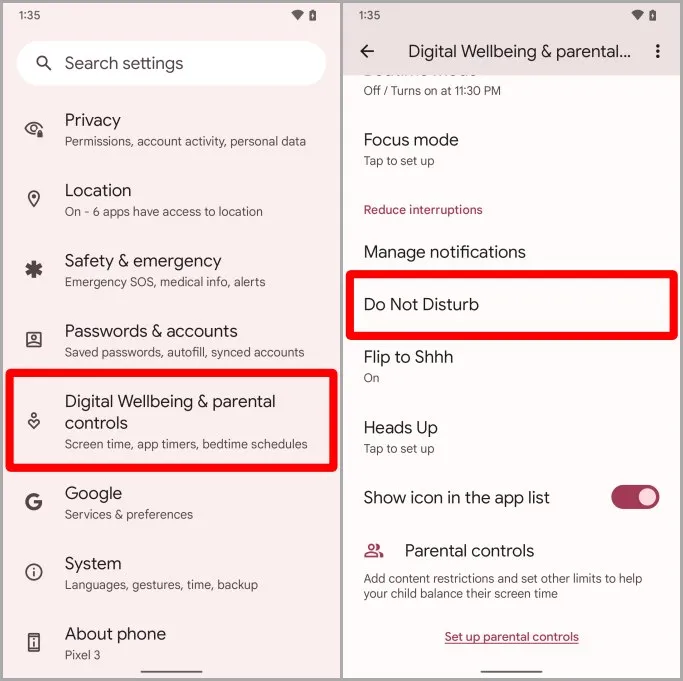
4. Μετακινηθείτε προς τα κάτω και πατήστε στο Χρονοδιαγράμματα.
5. Αποεπιλέξτε το πλαίσιο δίπλα στο όνομα του προγράμματος για να το απενεργοποιήσετε (αν υπάρχει κάποιο πρόγραμμα ενεργό).
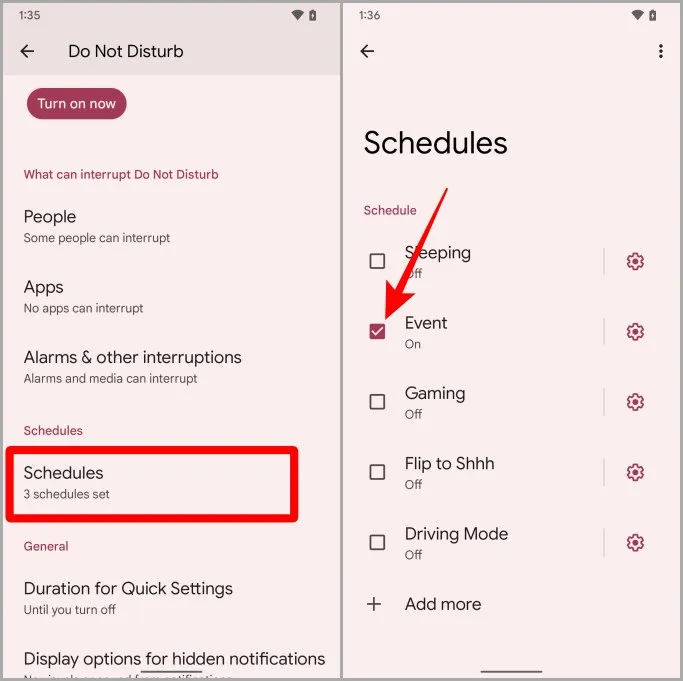
Συμβουλή για επαγγελματίες: Πώς να χρησιμοποιήσετε τη μαγική γόμα στο Pixel 7
4. Διαγραφή χρονοδιαγράμματος παιχνιδιών/οδήγησης
Πολλοί χρήστες έχουν αναφέρει στο Reddit ότι τα τηλέφωνά τους Pixel ενεργοποιούν αυτόματα το χρονοδιάγραμμα παιχνιδιών και οδήγησης. Αν αυτό συμβαίνει σε εσάς, ακολουθούν τα βήματα για να διαγράψετε οριστικά το χρονοδιάγραμμα Gaming and Driving.
1. Ανοίξτε την εφαρμογή Ρυθμίσεις στο τηλέφωνό σας Pixel.
2. Πατήστε στην επιλογή Ψηφιακή ευημερία & γονικός έλεγχος.
3. Τώρα πατήστε στην επιλογή Μην ενοχλείτε.
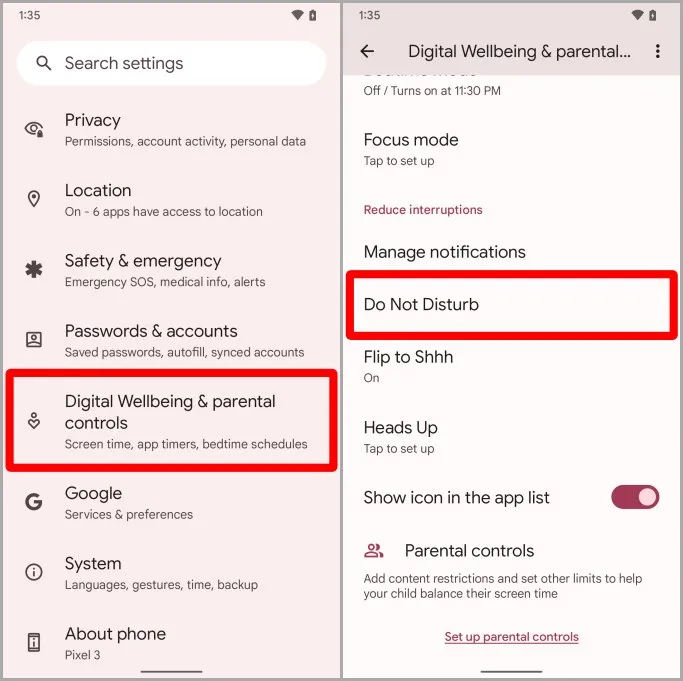
4. Πατήστε στην επιλογή Χρονοδιαγράμματα.
5. Τώρα πατήστε στο μενού κεμπάπ (τρεις τελείες) κοντά στην επάνω δεξιά γωνία της οθόνης.
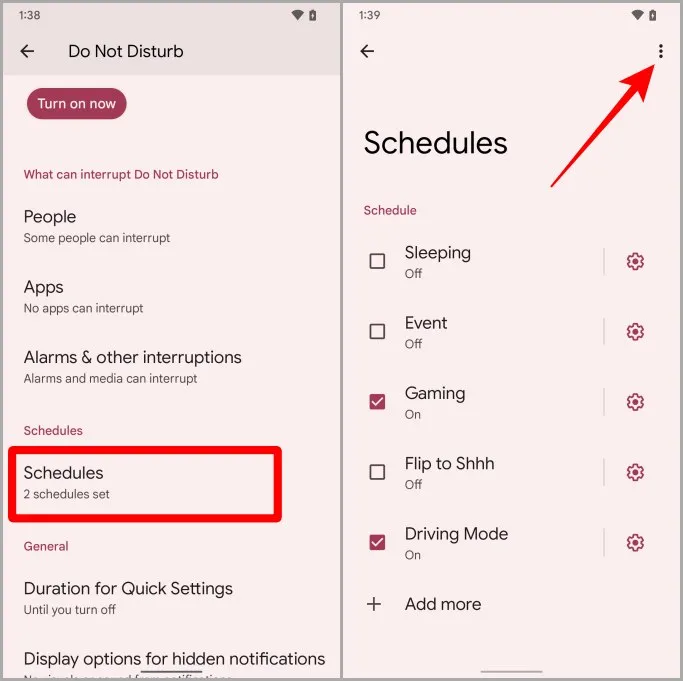
6. Πατήστε στην επιλογή Διαγραφή χρονοδιαγραμμάτων για να προχωρήσετε παρακάτω.
7. Τσεκάρετε τα κουτάκια για τα χρονοδιαγράμματα που θέλετε να διαγράψετε και, στη συνέχεια, πατήστε Διαγραφή. Τώρα δεν θα σας ενοχλεί πια το Μην ενοχλείτε.
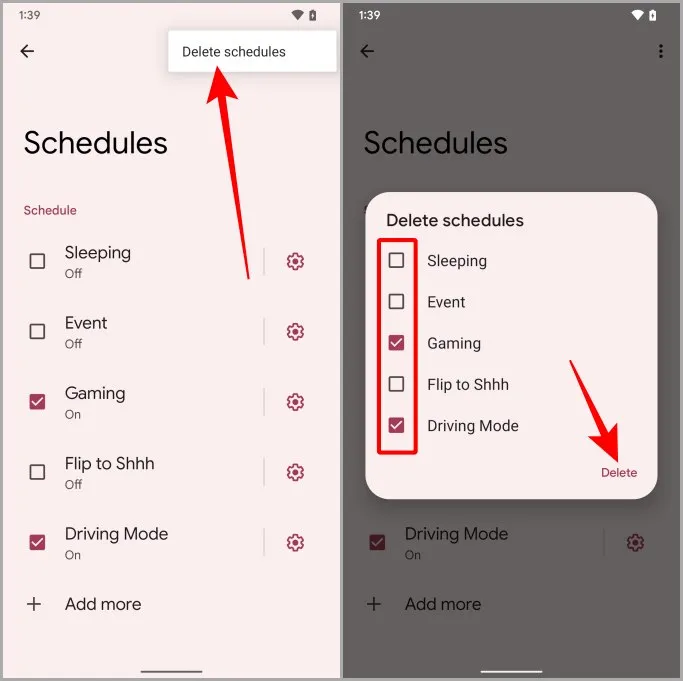
Διαβάστε επίσης: 6 τρόποι σάρωσης κώδικα QR στα τηλέφωνα Google Pixel
5. Απενεργοποιήστε τη λειτουργία οδήγησης που ενεργοποιείται από τους Χάρτες Google
Πολλοί χρήστες στο Reddit ανέφεραν ότι το τηλέφωνό τους Pixel συνεχίζει να ενεργοποιεί τη λειτουργία Μην ενοχλείτε, κάθε φορά που συνδέουν το τηλέφωνό τους με το αυτοκίνητό τους μέσω Bluetooth. Αν αντιμετωπίζετε και εσείς το ίδιο πρόβλημα, ας ρίξουμε μια ματιά στο πώς μπορείτε να το διορθώσετε.
1. Ανοίξτε την εφαρμογή Χάρτες Google στο Pixel σας.
2. Πατήστε στην εικόνα του προφίλ σας.
3. Τώρα πατήστε στην επιλογή Ρυθμίσεις.
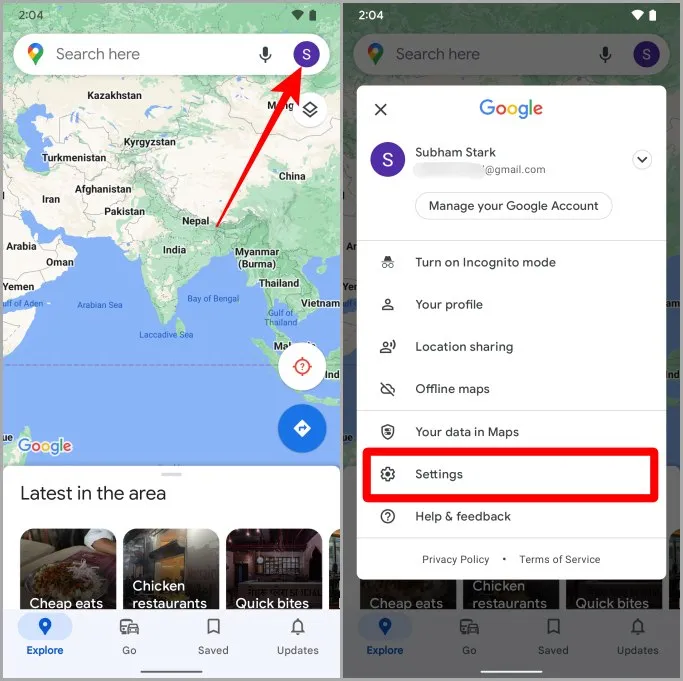
4. Κάντε κύλιση προς τα κάτω και πατήστε στην επιλογή Ρυθμίσεις πλοήγησης.
5. Τώρα πατήστε στις ρυθμίσεις του Βοηθού Google Assistant.
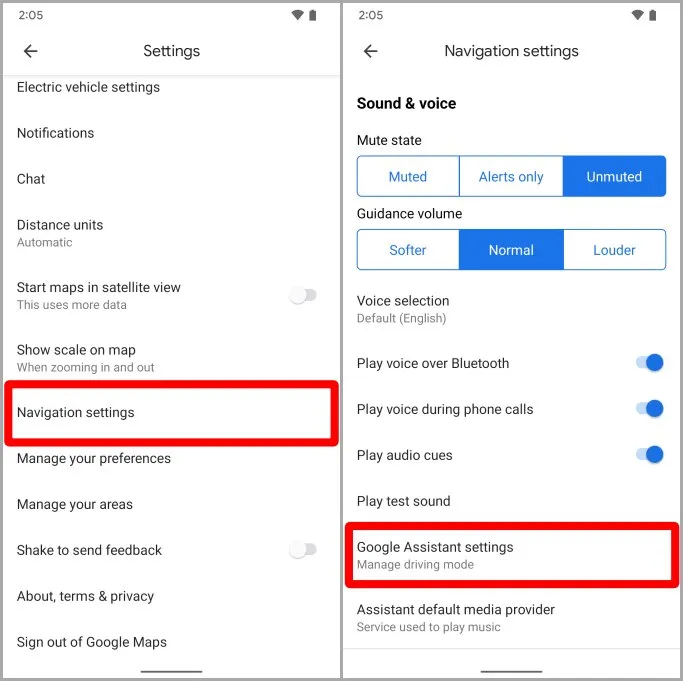
6. Απενεργοποιήστε την εναλλαγή δίπλα στη λειτουργία οδήγησης.
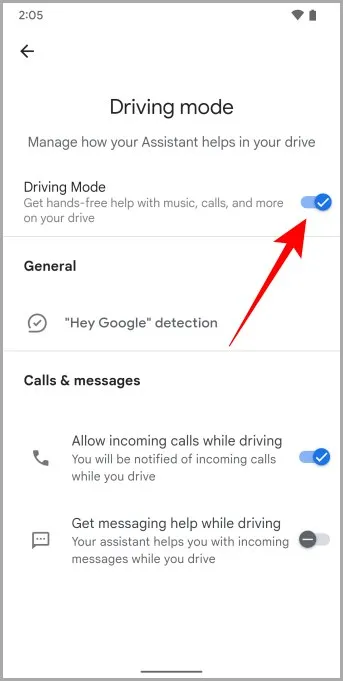
6. Απενεργοποιήστε το πρόγραμμα ημερολογίου DND
Εάν το τηλέφωνό σας Pixel συνεχίζει να ενεργοποιεί τη λειτουργία Μην ενοχλείτε κάθε φορά που έχετε ένα συμβάν στο ημερολόγιό σας, τότε μην ανησυχείτε. Μερικοί άνθρωποι στο Reddit έχουν περάσει τον ίδιο πόνο και εδώ είναι τα βήματα για να απαλλαγείτε από αυτό για πάντα.
1. Ανοίξτε την εφαρμογή Ρυθμίσεις στο τηλέφωνό σας Pixel.
2. Τώρα πατήστε στην επιλογή Ψηφιακή ευημερία & γονικός έλεγχος.
3. Πατήστε στην επιλογή Μην ενοχλείτε.
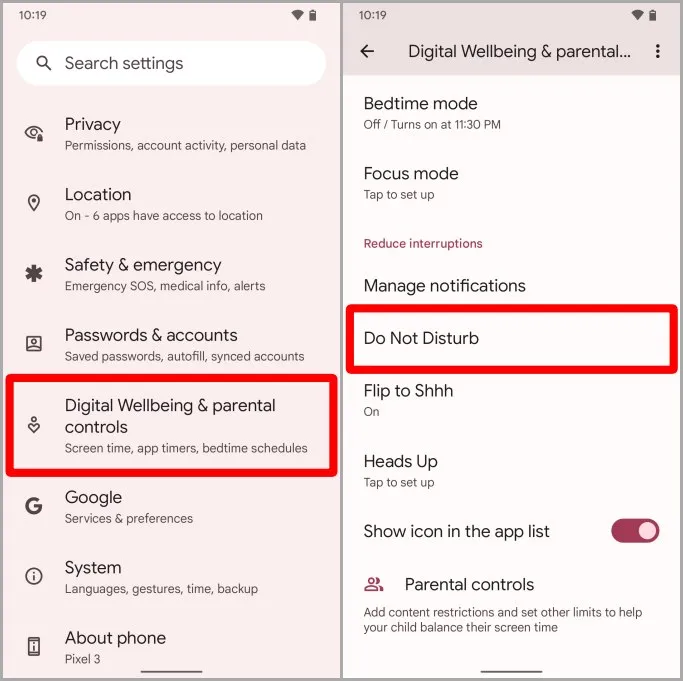
4. Στη σελίδα ρυθμίσεων “Μην ενοχλείτε” πατήστε στο Χρονοδιαγράμματα.
5. Πατήστε στον οδοντωτό τροχό (εικονίδιο γραναζιού) δίπλα στο συμβάν που είναι τσεκαρισμένο.
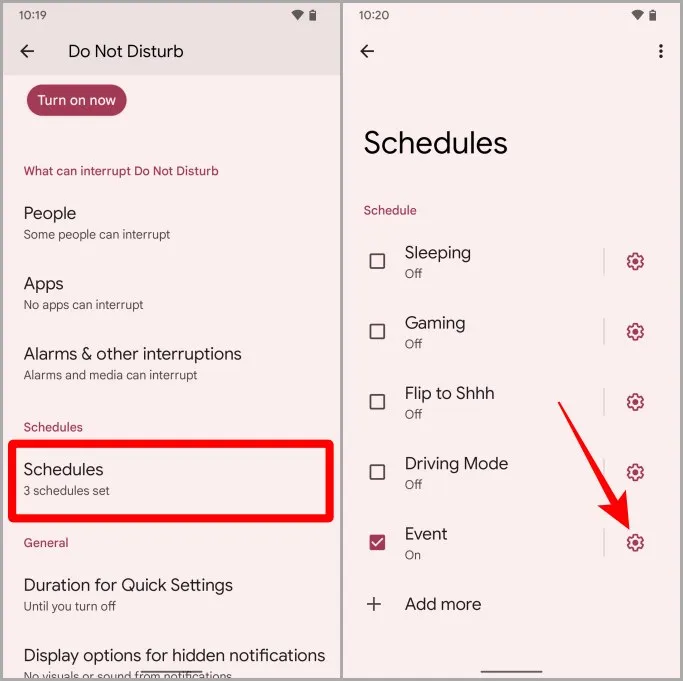
6. Ελέγξτε τις ρυθμίσεις του χρονοδιαγράμματος. Εάν ενεργοποιείται από τα συμβάντα του ημερολογίου, θα εμφανιστεί εδώ. Σε αυτή την περίπτωση, πατήστε στην επιλογή Διαγραφή.
7. Πατήστε ξανά στο Delete για να διαγράψετε το συγκεκριμένο χρονοδιάγραμμα. Τώρα το Μην ενοχλείτε δεν θα σας ενοχλεί για κανένα συμβάν ημερολογίου.
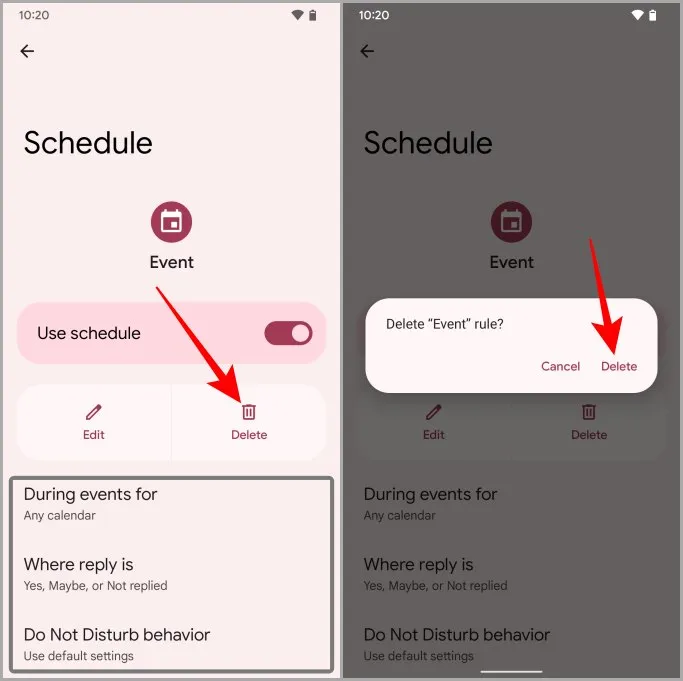
7. Ελέγξτε την ειδική πρόσβαση στην εφαρμογή
Υπάρχουν ορισμένες εφαρμογές που ενδέχεται να έχουν πρόσβαση στο Μην ενοχλείτε. Έτσι, κάθε φορά που ανοίγετε αυτή την εφαρμογή, θα ενεργοποιείται αυτόματα η λειτουργία Μην ενοχλείτε στο τηλέφωνο Pixel. Ας ρίξουμε μια ματιά στα βήματα για να ανακαλέσετε την πρόσβαση DND για τέτοιες εφαρμογές.
1. Ανοίξτε την εφαρμογή Ρυθμίσεις στο τηλέφωνό σας Pixel.
2. Πατήστε στην επιλογή Εφαρμογές.
3. Μετακινηθείτε προς τα κάτω και πατήστε στην επιλογή Ειδική πρόσβαση εφαρμογών.
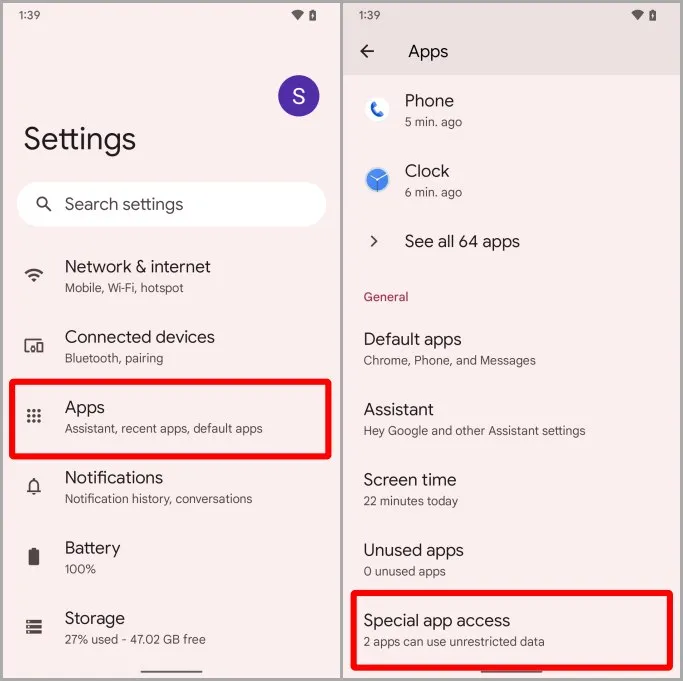
4. Τώρα πατήστε στην επιλογή Μην ενοχλείτε την πρόσβαση.
5. Κάντε κύλιση και ελέγξτε αν κάποια άδεια εφαρμογής έχει οριστεί σε Επιτρέπεται; Εάν ναι, πατήστε το. Για παράδειγμα, επιλέγουμε την εφαρμογή Κάμερα.
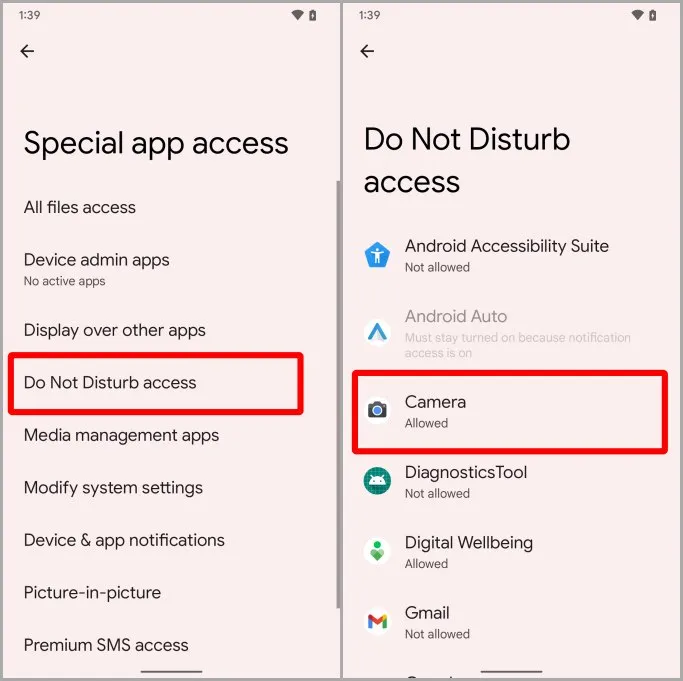
6. Πατήστε στην επιλογή Επιτρέψτε τη λειτουργία Μην ενοχλείτε για να την απενεργοποιήσετε για τη συγκεκριμένη εφαρμογή.
7. Πατήστε στο OK για να αποθηκεύσετε τις ρυθμίσεις. Και τώρα αυτή η εφαρμογή δεν θα ενεργοποιεί τη λειτουργία Μην ενοχλείτε στο τηλέφωνό σας Pixel.
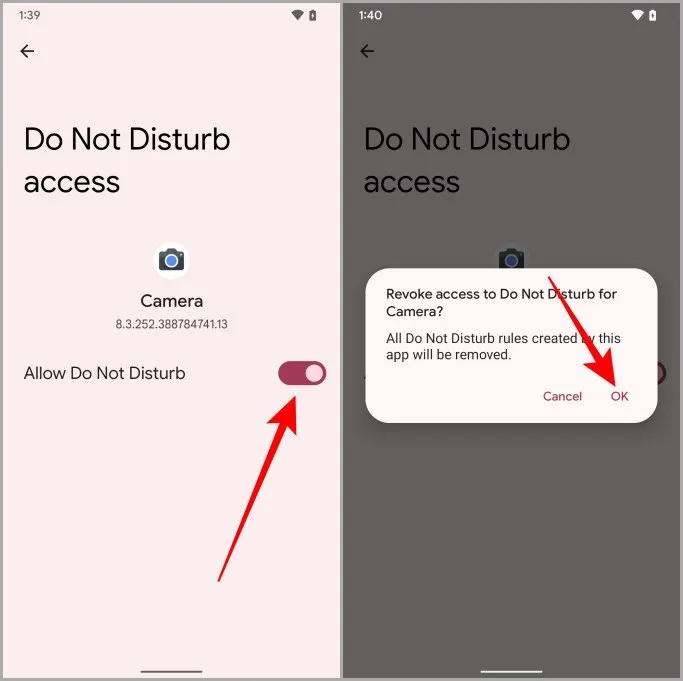
Τέρμα πια η ενόχληση από τη λειτουργία Μην ενοχλείτε
Ορίστε. Ορισμένες αποτελεσματικές λύσεις για τη λειτουργία Μην ενοχλείτε που συνεχίζει να ενεργοποιείται μόνη της στα τηλέφωνα Pixel σας. Τώρα, δεν θα χάσετε ποτέ ξανά καμία κρίσιμη ειδοποίηση στο τηλέφωνο Pixel σας. Ελπίζω αυτό το άρθρο να σας βοήθησε να διορθώσετε το πρόβλημα DND στο τηλέφωνο Pixel σας σε χρόνο μηδέν.
Γνωρίζατε ότι μπορείτε να τραβήξετε και να αποθηκεύσετε φωτογραφίες απευθείας στο Google Photos στο τηλέφωνο Pixel; Μάθετε πώς να αποθηκεύετε φωτογραφίες απευθείας σε κλειδωμένο φάκελο στο Google Photos.